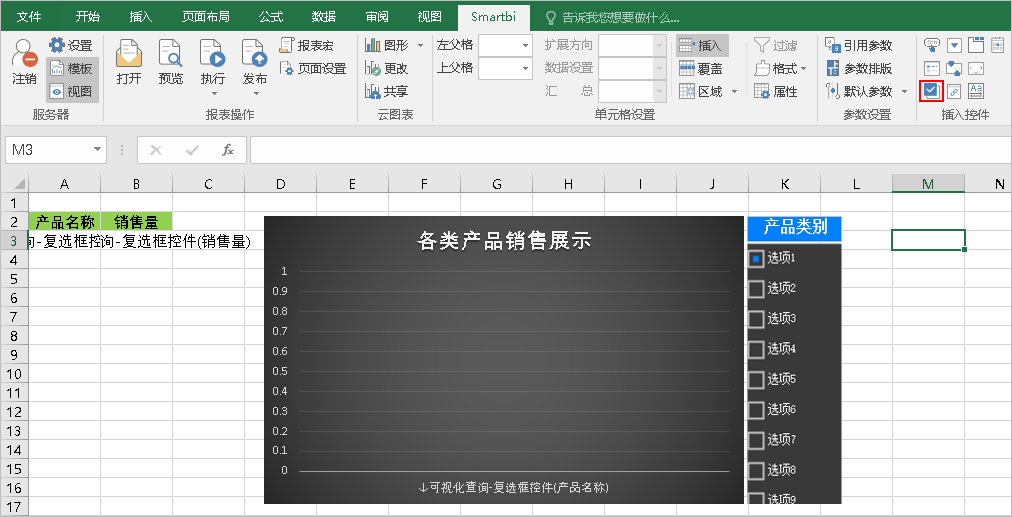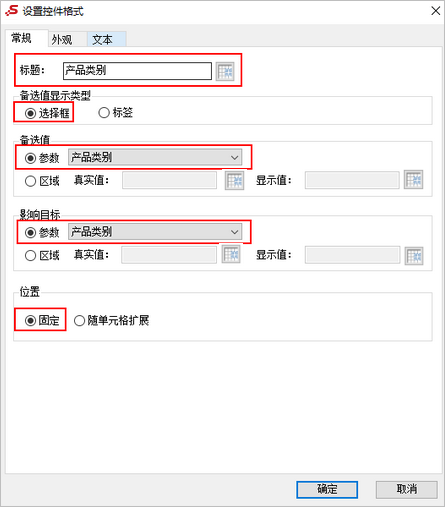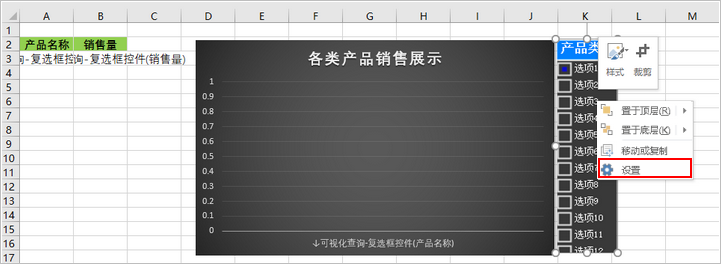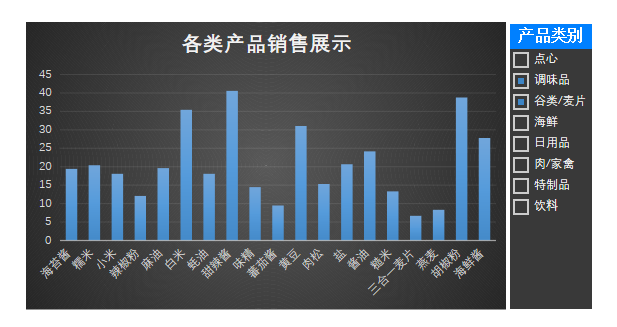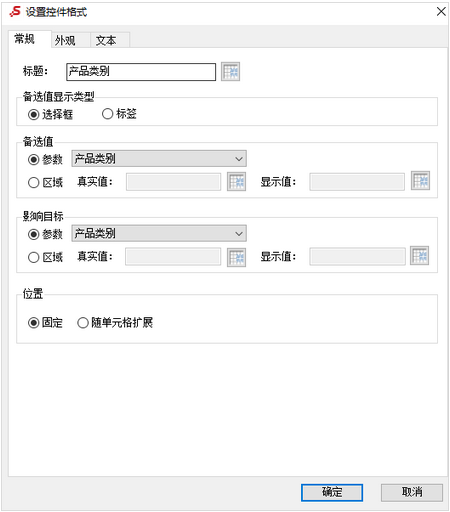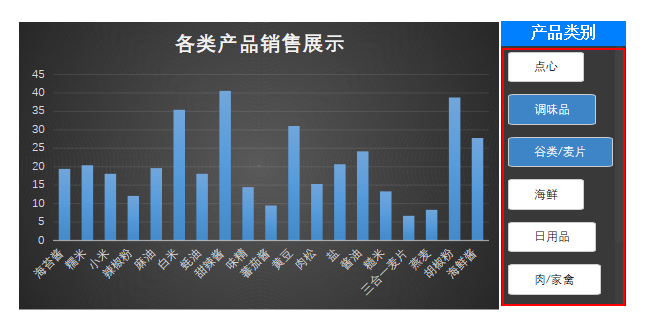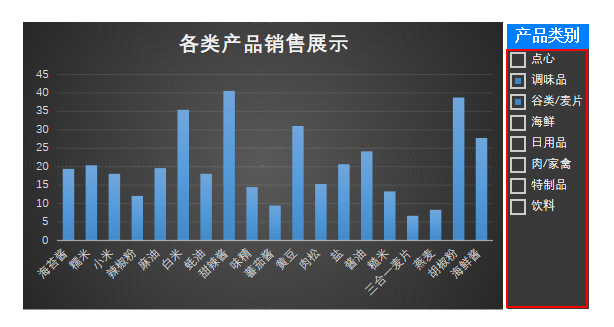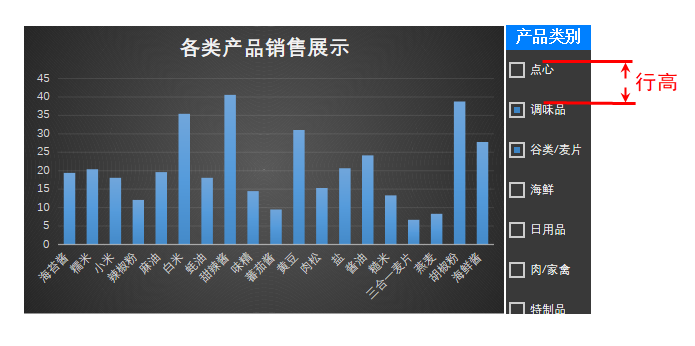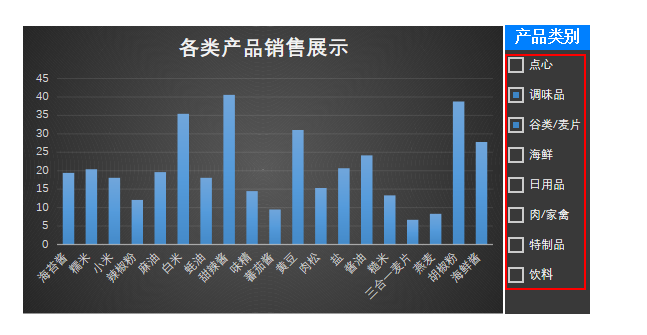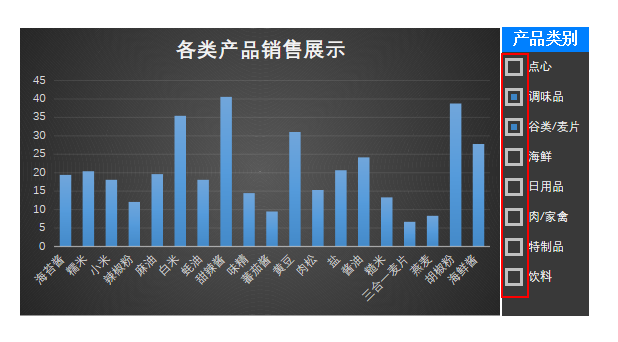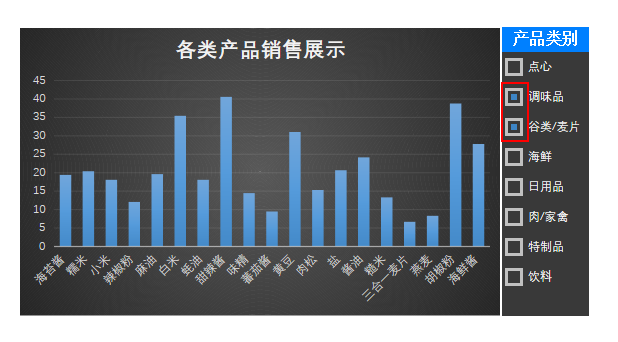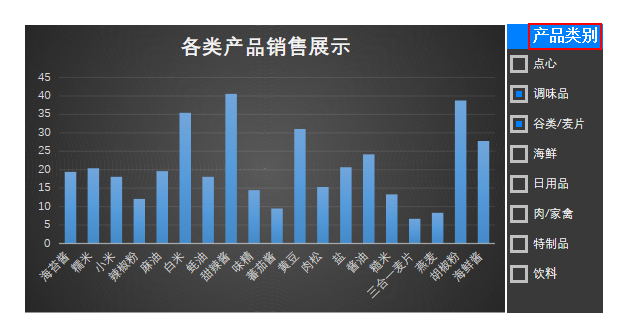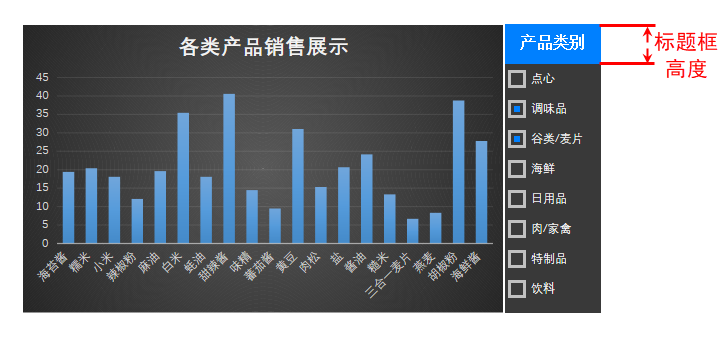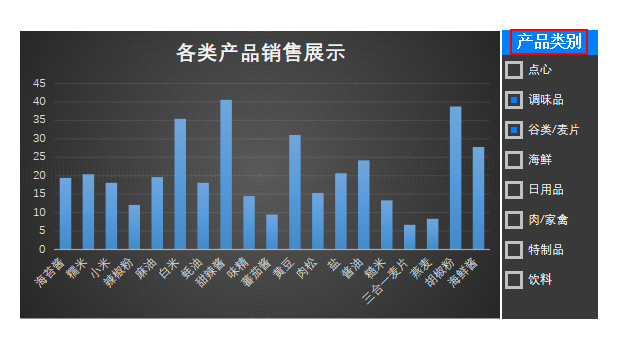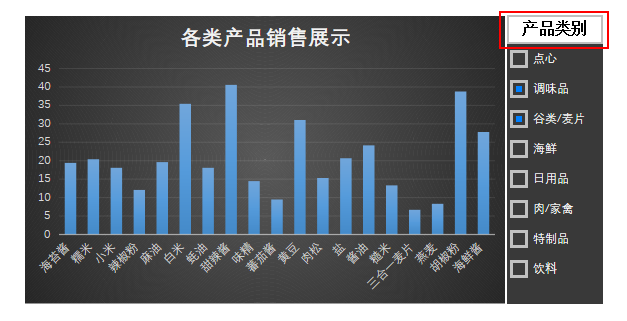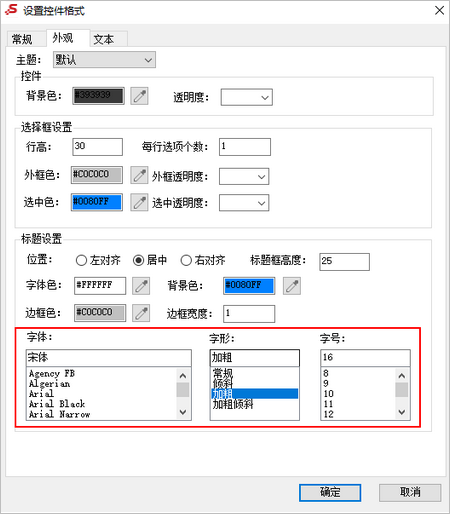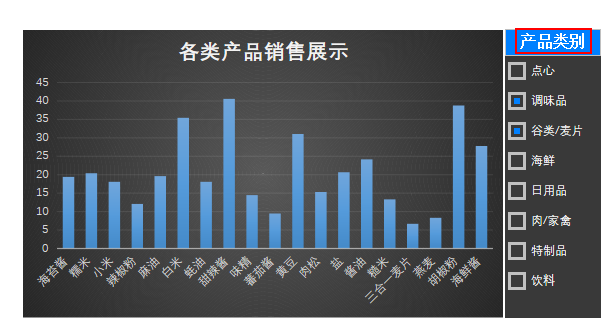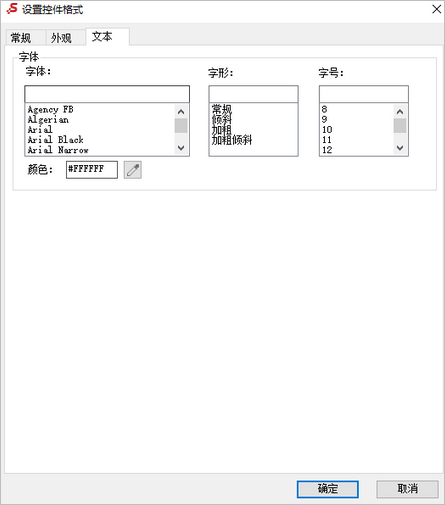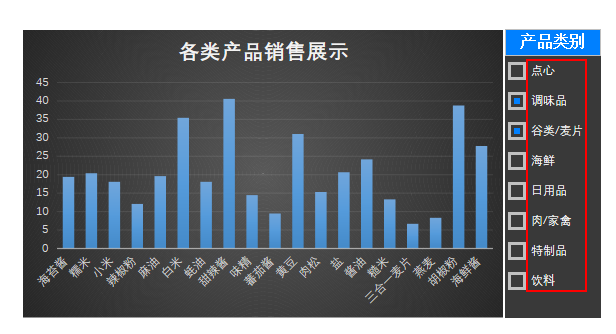设置方法
实现步骤 | 说明 |
|---|---|
| 1、插入复选框控件 | 选中要插入控件的单元格,在工具栏中选择 复选框 控件,如图: |
| 2、设置控件格式 | 控件格式设置如下:输入标题“产品类别”,备选值显示类型为“选择框”,备选值为“参数 > 产品类别”,影响目标为“参数 > 产品类别”,位置为“固定”,如图: 选中控件,右键 > 设置 ,弹出“设置控件格式”界面,可对控件格式进行设置,如图: |
| 3、对控件进行美化调整 | 调整控件的外观、大小、位置等。拖拽控件选中状态下的四周显示的圆圈,用于调整控件的大小,如图: |
| 4、预览查看 | 预览效果如图: |
设置控件格式
设置控件格式有“常规、外观、文本”三个分类页,如图:
各设置项说明如下:
| 设置项 | 说明 | |||||
|---|---|---|---|---|---|---|
| 常规 | 标题 | 设置控件的标题为“产品类别”,如图: | ||||
| 备选值显示类型 | 选择框 | 设置备选值的显示类型为选择框,如图: | ||||
| 标签 | 设置备选值的显示类型为标签,如图: | |||||
| 备选值 | 参数 | 所选择的参数作为控件的备选值。 | ||||
| 区域 | 所选择的区域作为控件的备选值。 | |||||
| 影响目标 | 参数 | 所选择的参数作为控件的影响目标。 | ||||
| 区域 | 所选择的区域作为控件的影响目标。 | |||||
| 位置 | 固定 | 设置控件的位置固定,不随单元格扩展。 | ||||
| 随单元格扩展 | 控件随单元格扩展。 | |||||
| 外观 | 控件 | 背景色 | 设置控件的背景色为黑色,如图: | |||
| 透明度 | 设置控件背景色的透明度,透明度越大,颜色越深。 | |||||
| 选择框设置 | 行高 | 设置选择框的行高。 当设置的行高不足以显示该行文字时,浏览器自动调整行高。 | ||||
| 每行选项个数 | 设置每行选项的个数。
| |||||
| 外框色 | 设置外框色为灰色,如图: | |||||
| 外框透明度 | 设置外框色的透明度,透明度越大,颜色越深。 | |||||
| 选中色 | 设置选中色为蓝色,如图: | |||||
| 选中透明度 | 设置选中色的透明度,透明度越大,颜色越深。 | |||||
| 标题设置 | 位置 | 设置标题的位置,有“左对齐、居中、右对齐”三种。
| ||||
| 标题框高度 | 设置标题框高度。 | |||||
| 字体色 | 设置标题字体颜色为白色,如图: | |||||
| 背景色 | 设置标题背景色为蓝色,如图: | |||||
| 边框色 | 设置标题边框色为灰色,如图: | |||||
| 边框宽度 | 设置边框的宽度。
| |||||
字体 字形 字号 | 设置标题字体、字形、字号。 设置标题字体为宋体,字形加粗,字号16,如图: | |||||
| 文本 | 字体 | 设置文本的字体、字形、字号、颜色,如图: 设置文本字体颜色为白色,如图: | ||||